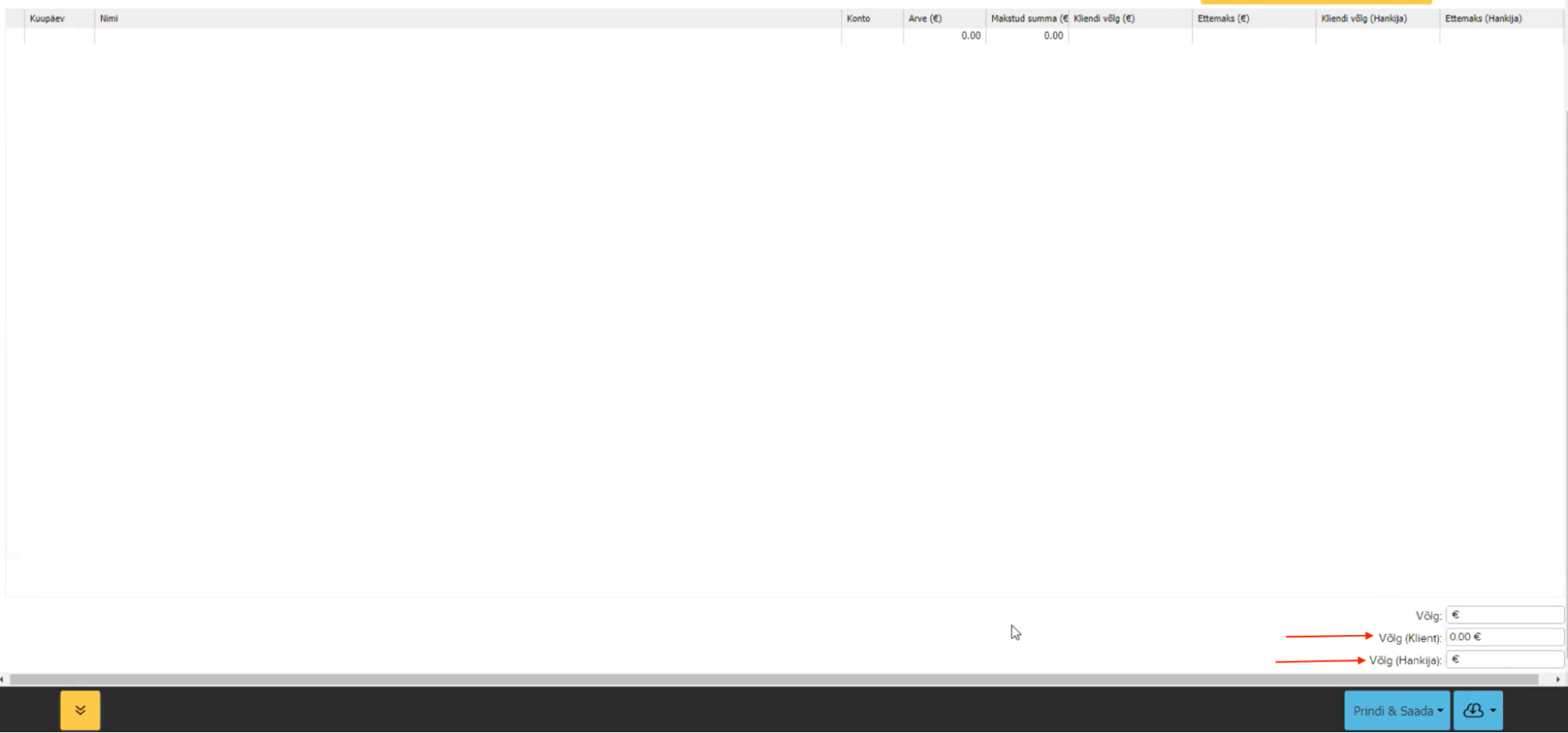Kliendi saldoväljavõte
Saldoväljavõte annab meile kõik tehingud, mis on kliendi või hankijaga seotud. Tehingud on:
- Arved
- Ettemaksed
- Arvete laekumised/maksmised
Saldoväljavõttes on võimalik näha maksimaalselt 10 000 rida ning saldoväljavõttes ei saa vaadata neid kliente, kes kasutavad kassat, kuna nende arved on agregeeritud (kõik kassas ühel päeval tehtud arved on Booksis kokku koondatud ühele arvele eraldi ridadena) Saldo väljavõtte saad avada kliendi raportis kindla kuupäeva ja kliendi lõikes. Avame näitena ühe kliendi saldoväljavõtte, et näha täpsemalt, mis infot sellest võimalik näha on. Saldoväljavõtte avamiseks vajuta kliendi nimele, mis on kirjutatud siniselt: 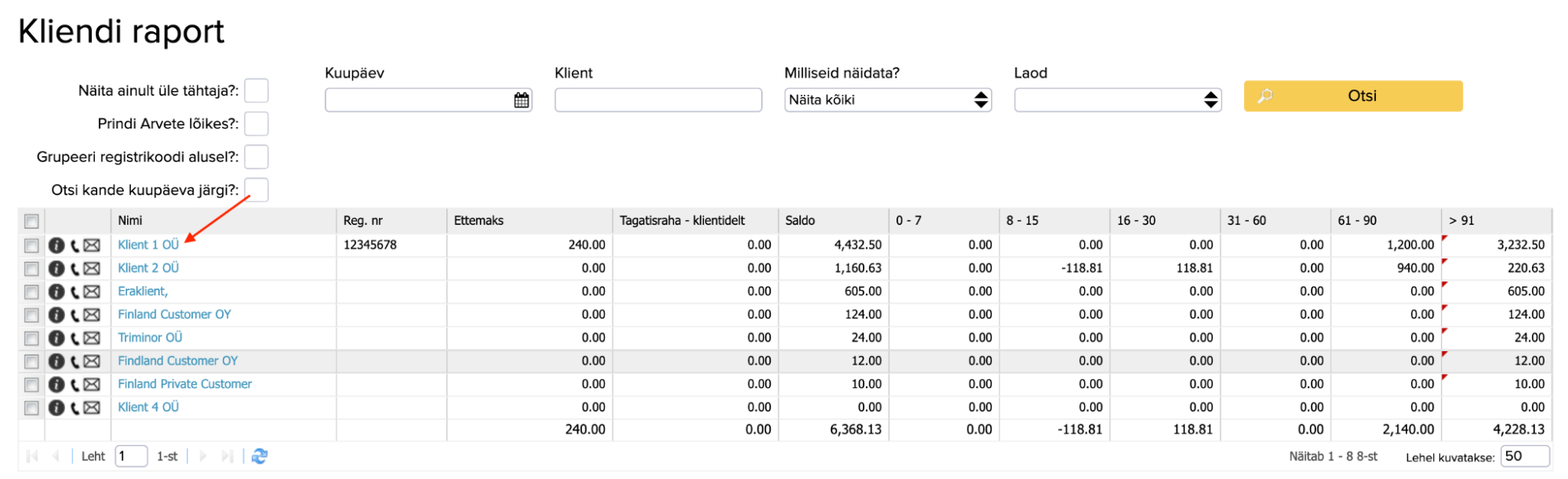 Avanenud saldoväljavõttes näeme erineva värviga ridu.
Avanenud saldoväljavõttes näeme erineva värviga ridu. 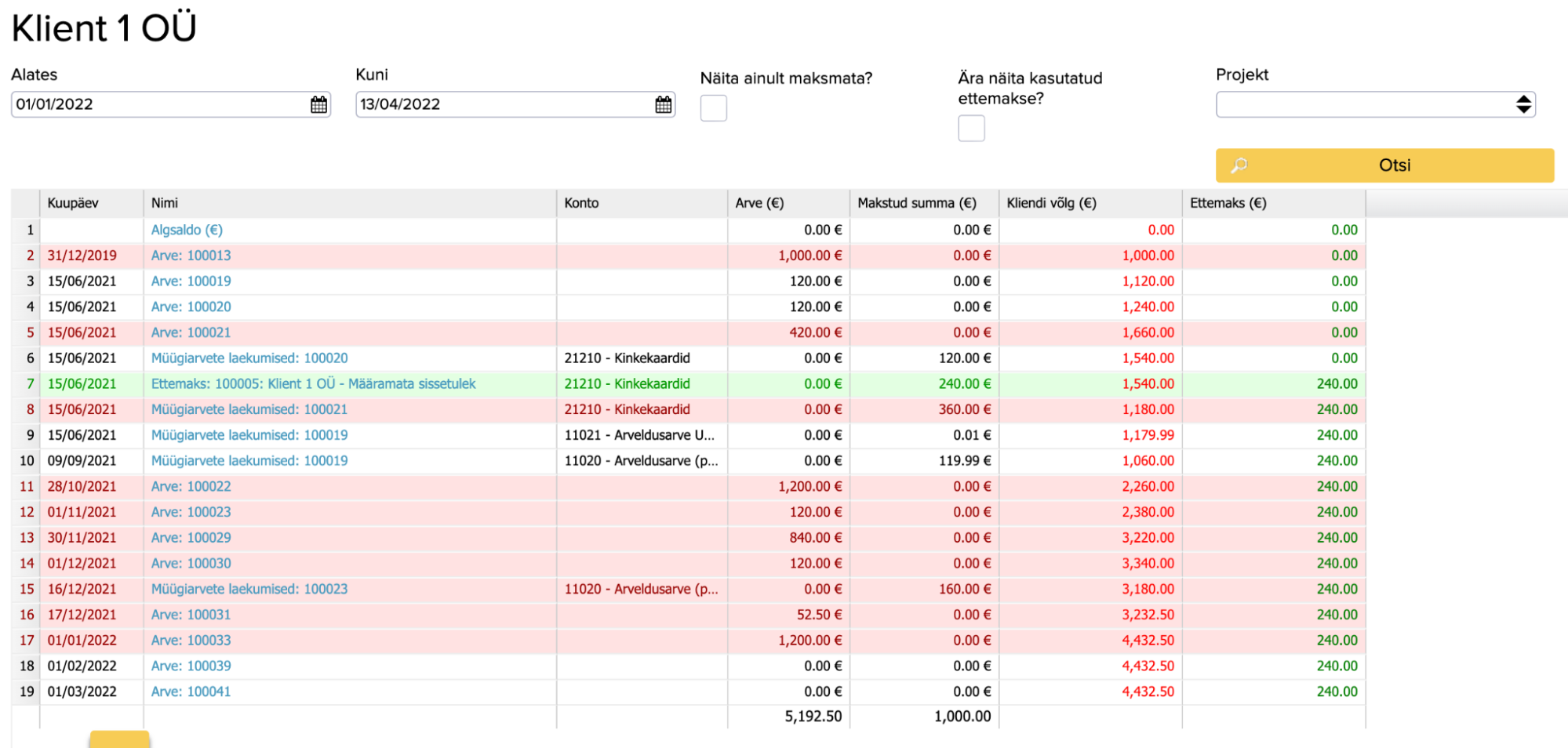
- Punase värviga read tähistavad arveid, mis on veel maksmata.
- Rohelise värviga read tähistavad ettemakseid, mis on kasutamata.
- Kõige viimased kaks veergu (Kliendi võlg € ja Ettemaks €) näitavad kliendi võlga kokku ja ettemaksu kokku.
Saldoväljavõttes saad arve või arve laekumise avada, kui vajutad Nime veerus siniselt kirjutatud arve nimele. Samuti saab saldoväljavõttes valida kuupäevavahemiku, mis perioodi tehinguid näha soovid. Ettemaksu real kliendi nimele vajutades avaneb aken, kus on võimalik ettemaksu muuta: 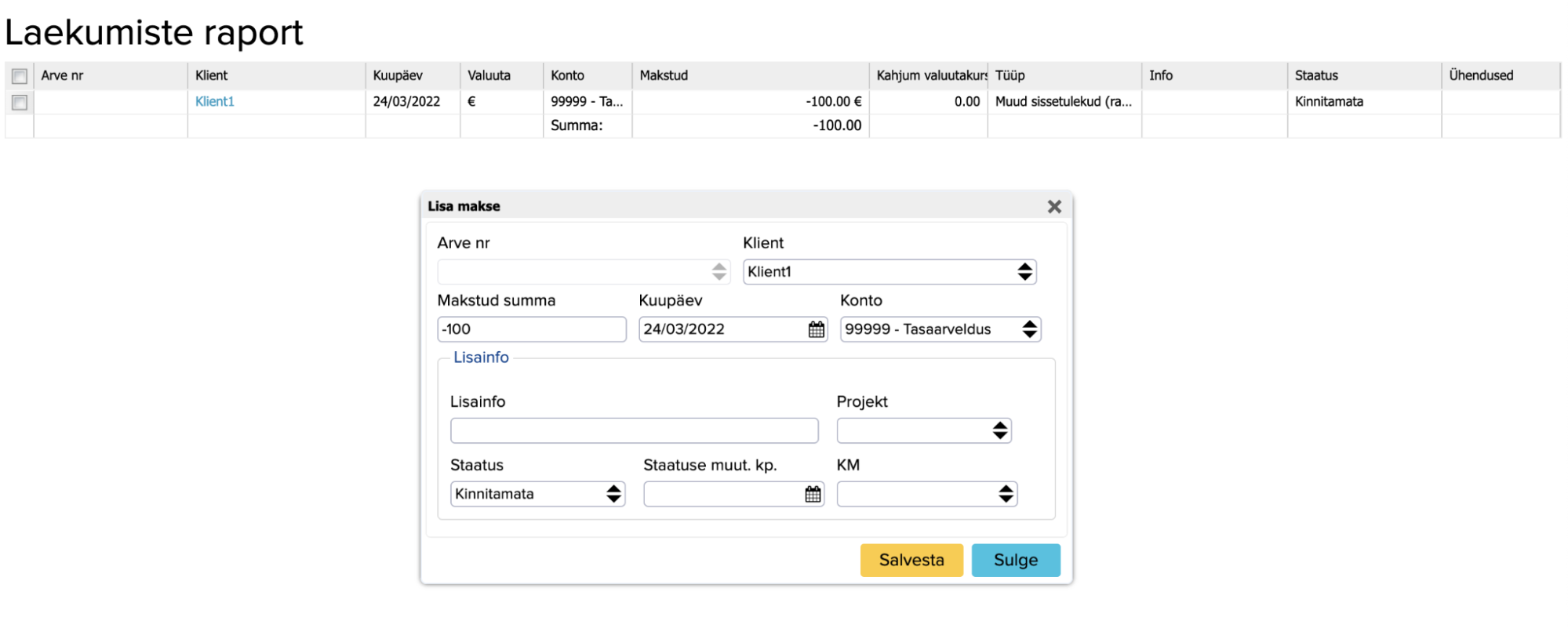 Kui soovid saldoväljavõttes näha ainult neid arveid, mis on veel maksmata, siis tuleb linnuke panna lahtrisse ‘’Näita ainult maksmata’’. Aktiveerime selle valiku ja näeme, et perioodil 01.01.2022-13.04.2022 on üleval üks maksmata arve:
Kui soovid saldoväljavõttes näha ainult neid arveid, mis on veel maksmata, siis tuleb linnuke panna lahtrisse ‘’Näita ainult maksmata’’. Aktiveerime selle valiku ja näeme, et perioodil 01.01.2022-13.04.2022 on üleval üks maksmata arve: 
Saldoväljavõte ettemaksu kasutamisel
Teeme teise kliendiga näite, kus kliendil on üleval maksmata arve ning teeme sellele kliendile ka ettemaksu. Uus müügiarve: 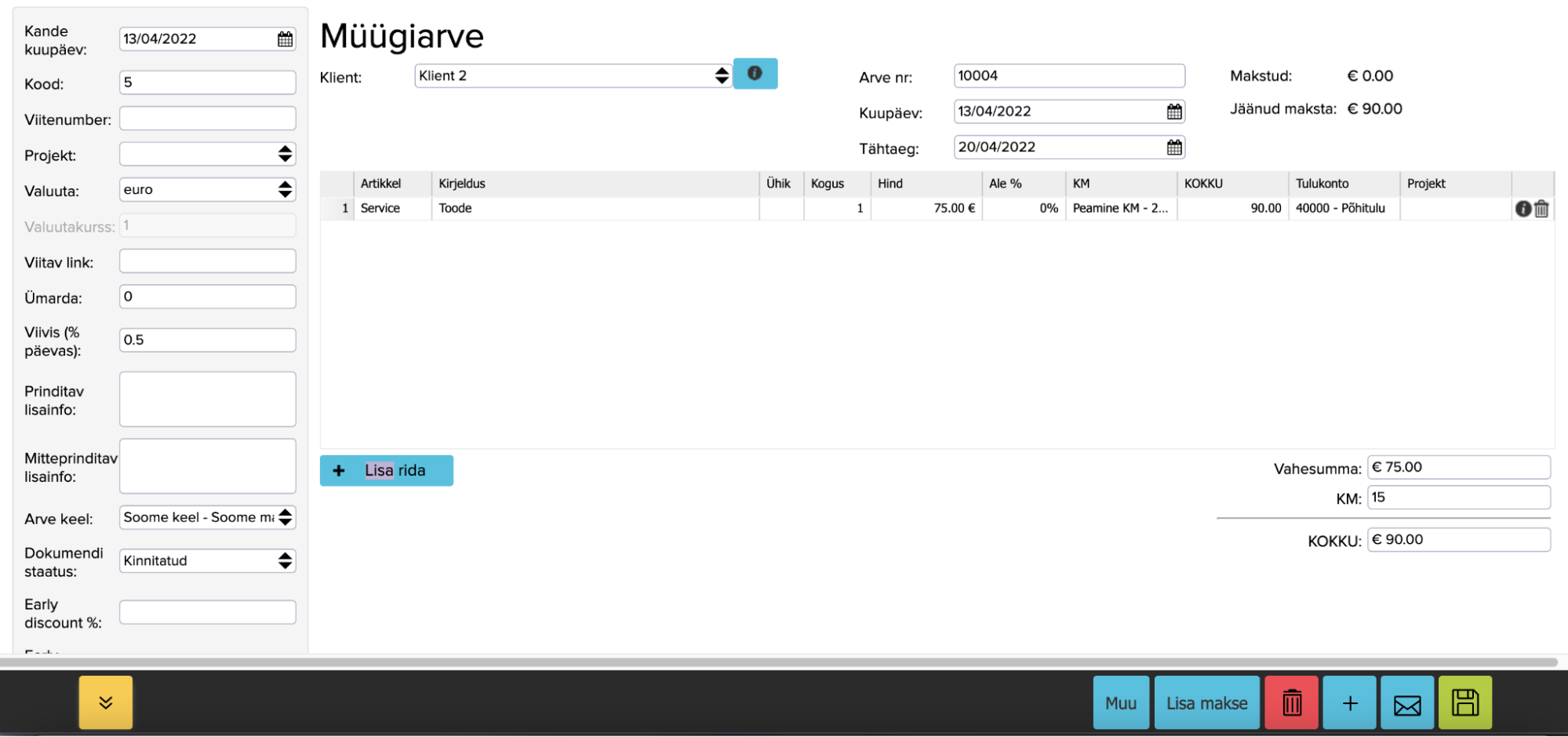 Nüüd teeme kliendile ettemaksu. Ettemaksu saad lisada Laekumata arved alt. Vajutades ‘’Lisa makse’’ peale avaneb aken, kus saad valida kliendi, kellele ettemaks läheb ning summa.
Nüüd teeme kliendile ettemaksu. Ettemaksu saad lisada Laekumata arved alt. Vajutades ‘’Lisa makse’’ peale avaneb aken, kus saad valida kliendi, kellele ettemaks läheb ning summa. 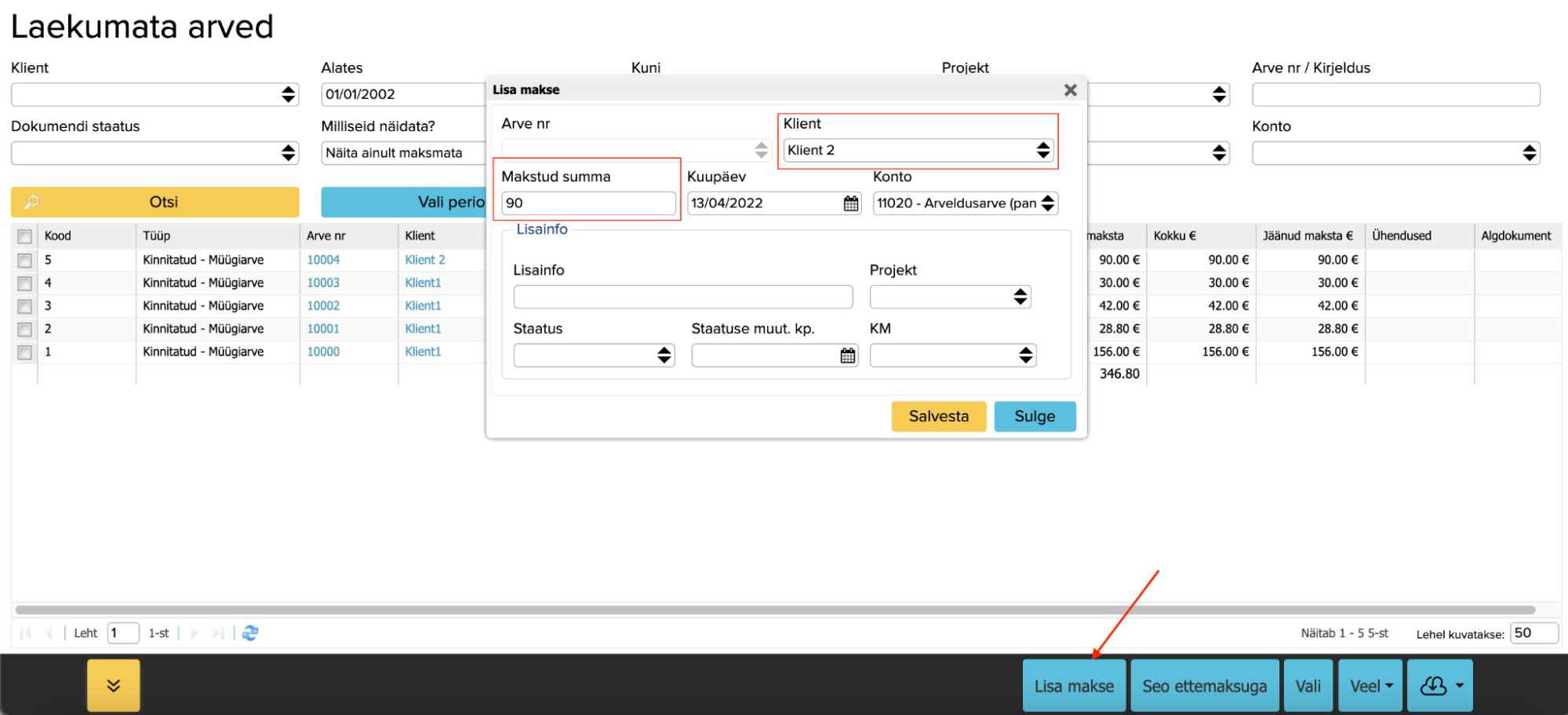 Avades Klient 2 saldoväljavõtte näeme, et nüüd on olemas nii arve kui ka ettemaks.
Avades Klient 2 saldoväljavõtte näeme, et nüüd on olemas nii arve kui ka ettemaks.  Seome nüüd selle ettemaksu arvega ära. Selleks mine Müük -> Müügiarved -> Laekumata arved. Pane linnuke selle arve ette, mile soovid ettemaksuga siduda ning vajuta all paremas nurgas ‘’Seo ettemaksuga’’.
Seome nüüd selle ettemaksu arvega ära. Selleks mine Müük -> Müügiarved -> Laekumata arved. Pane linnuke selle arve ette, mile soovid ettemaksuga siduda ning vajuta all paremas nurgas ‘’Seo ettemaksuga’’. 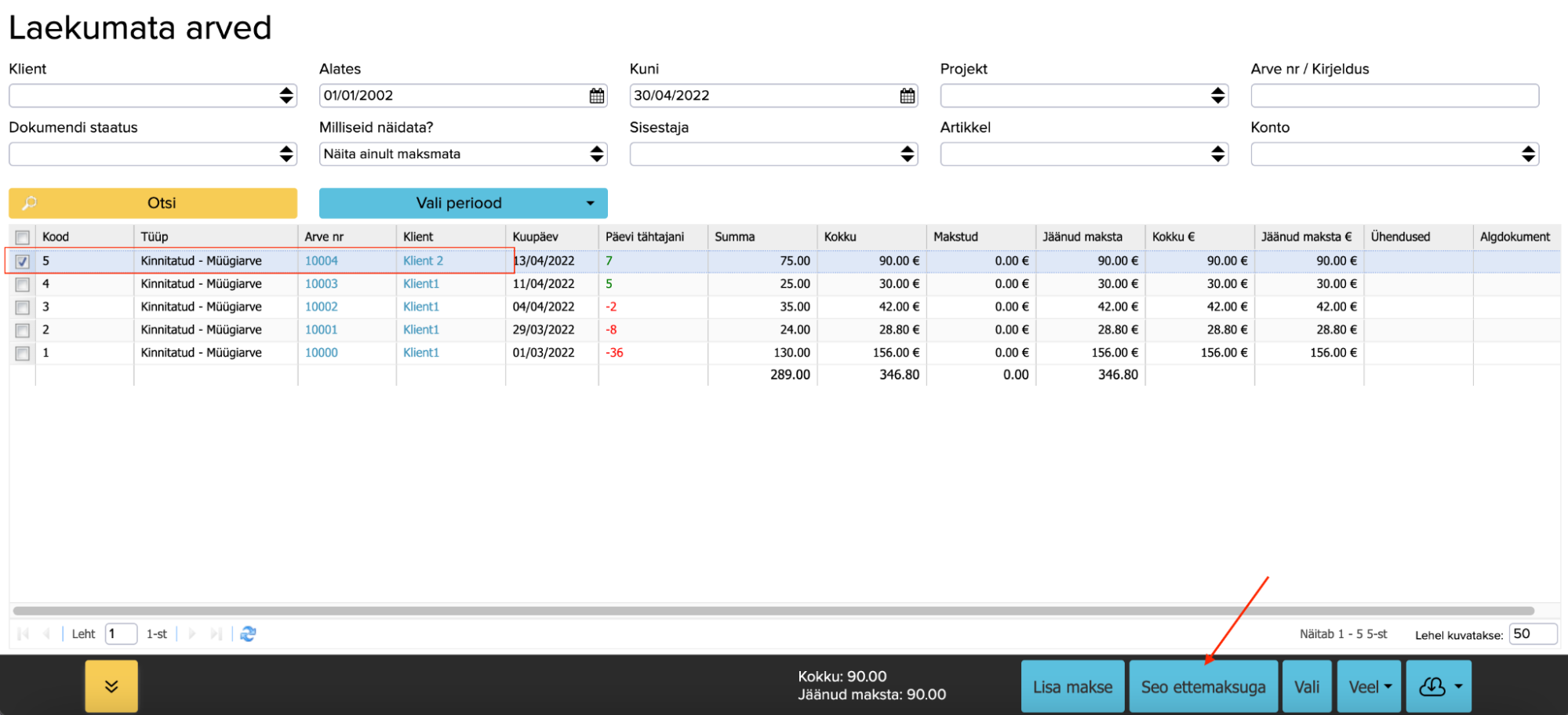
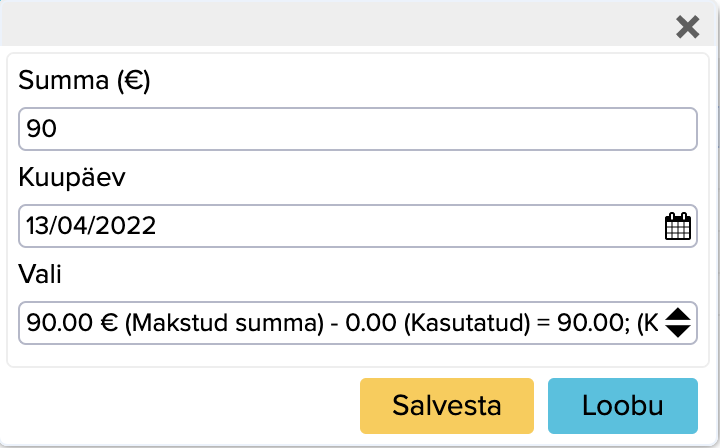 Võtame uuesti lahti Kliendi raportist Klient 2 ja vaatame nüüd saldot. Näeme, et Makstud summa veerus on summa 180€, kuigi maksti 90€.
Võtame uuesti lahti Kliendi raportist Klient 2 ja vaatame nüüd saldot. Näeme, et Makstud summa veerus on summa 180€, kuigi maksti 90€. 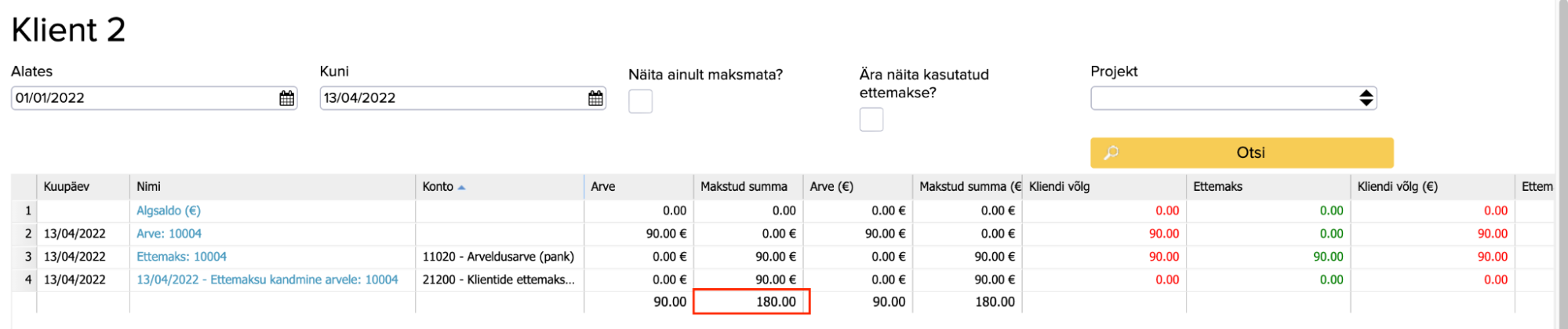 See tuleneb sellest, et viimane rida näitab ettemaksu kasutamist. Kui panna linnukene lahtrisse ‘’Ära näita kasutatud ettemakse?’’, siis kuvatakse read ilma ettemakseteta ja Makstud veerus on summa 90€.
See tuleneb sellest, et viimane rida näitab ettemaksu kasutamist. Kui panna linnukene lahtrisse ‘’Ära näita kasutatud ettemakse?’’, siis kuvatakse read ilma ettemakseteta ja Makstud veerus on summa 90€. 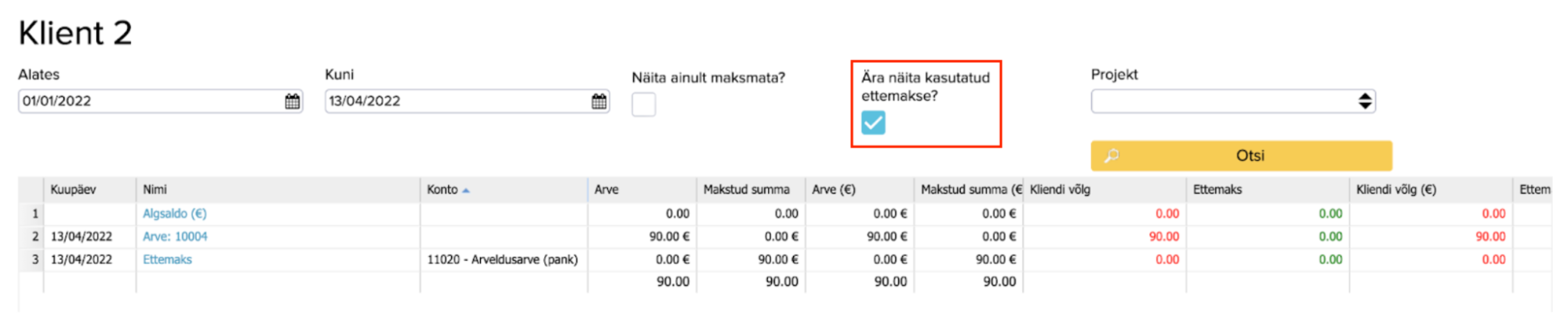
Kui tehingud toimuvad erinevates valuutades
Kliendiga arveldamise või hankijaga hangeldamise puhul võib olla olukord, kus Sinu ettevõtte peamine valuuta on erinev arveldamise valuutast, st tehinguid tehakse erinevate valuutadega. Sellisel juhul tulebki kliendile öelda saldo kahes summas, näiteks eurodes ja ka dollarites. Kui avad Kliendi raportis kliendi saldoväljavõtte PDF formaadis, siis näidatakse kliendi alg- ja lõppsaldosid iga valuuta lõikes. Selle jaoks, et saldosid näidataks kõikide valuutade lõikes, peab olema Üldised sätted all aktiveeritud reegel number 56 ‘’Näita kasumit/kahjumit valuutakursi muutusest’’ Juhul, kui Sa ei soovi saldoväljavõtet valuutade lõikes näha, siis selle jaoks tuleb Globaalsete atribuutide alt lisada uus parameeter. Nime veergu: GLOBAL_DO_NOT_USE_CURRENCIES_IN_CUSTOMER_REPORT. Väärtuse veergu: true Globaalsed atribuudid leiad, kui otsid pealehel otsingukastist ‘’Globaalsed atribuudid’’.
Kohandatud saldoväljavõte
Võimalik on seadistada ka rohkemate väljadega saldoväljavõte (arve atribuudid, maksetähtaeg, projektigrupi ID, tšeki number jne). Seda on võimalik seadistada parameetriga GLOBAL_CUSTOMER_STATEMENT_ADDITIONAL. Siia on Väärtuse veergu võimalik meie poolt seadistada mall (üldiselt kasutaja seda ise seadistama ei pea). Kui soovid meie poolset seadistamist, siis palun võta ühendust klienditoega support@erplybooks.com. Näiteks võib väärtuse veerus olla selline rida: attribute:invoicePeriod=Billing period|referringIdentifier=Webshop order nr|deadlineDate=Deadline|projects:1579=Location|projects:1574=Project|projects:1700=Department|projects:1578=CustomerManager|prepaymentGroupAccountId:3753275=PDC|prepaymentGroupAccountId:3779637=PC|prepaymentGroupAccountId:3779658=LC|paymentCode=Check#|reconciliationDate=Checkdate|partnerPaymentId=Receipt no#|attribute:customerPo=Customer PO# Kirjeldame lahti: attribute – mingi arve atribuut (antud juhul arve periood) ehk siis arve pealt atribuudi nimega invoice period ja saldoväljavõttes läheb veeru nimeks Billing period  referringIdentifier – arve pealt viitava lingi lahter
referringIdentifier – arve pealt viitava lingi lahter 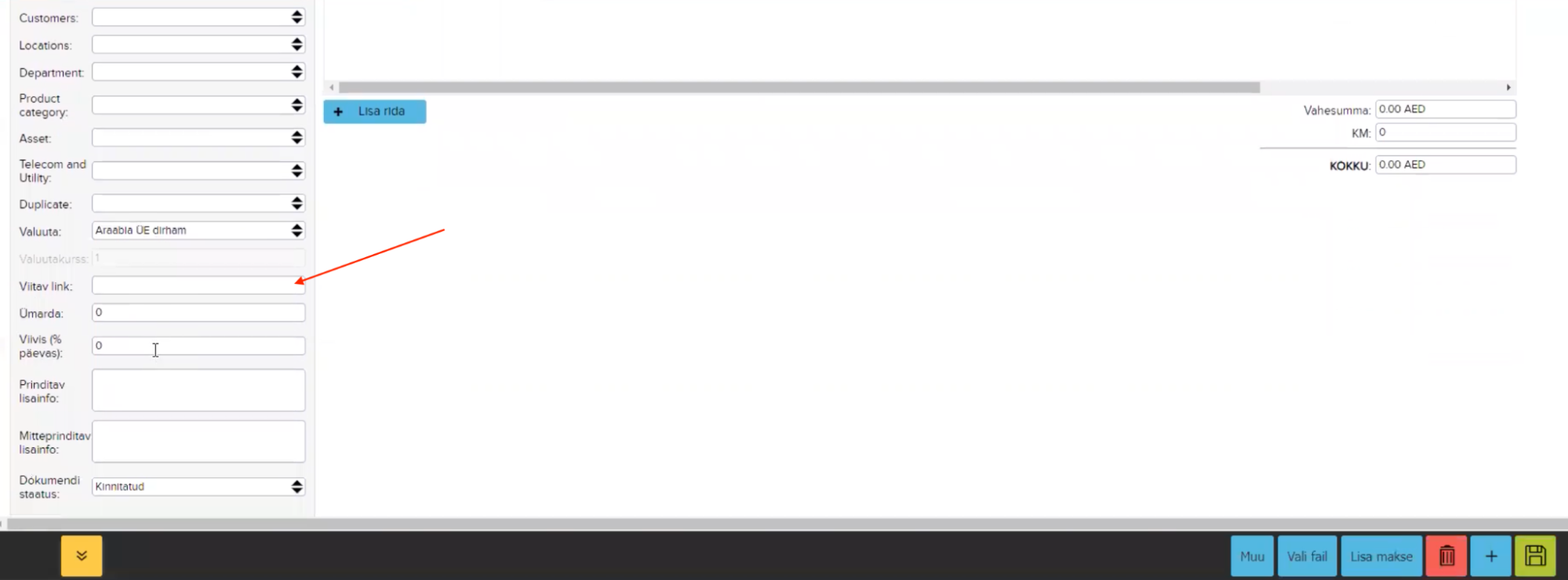 deadlineDate – maksetähtaeg Projects: – projektigrupi ID ja peale võrdusmärki tuleb see, mis läheb veeru pealkirjaks (antud juhul Location, mis vastab sellele projektigrupi ID-le)
deadlineDate – maksetähtaeg Projects: – projektigrupi ID ja peale võrdusmärki tuleb see, mis läheb veeru pealkirjaks (antud juhul Location, mis vastab sellele projektigrupi ID-le) 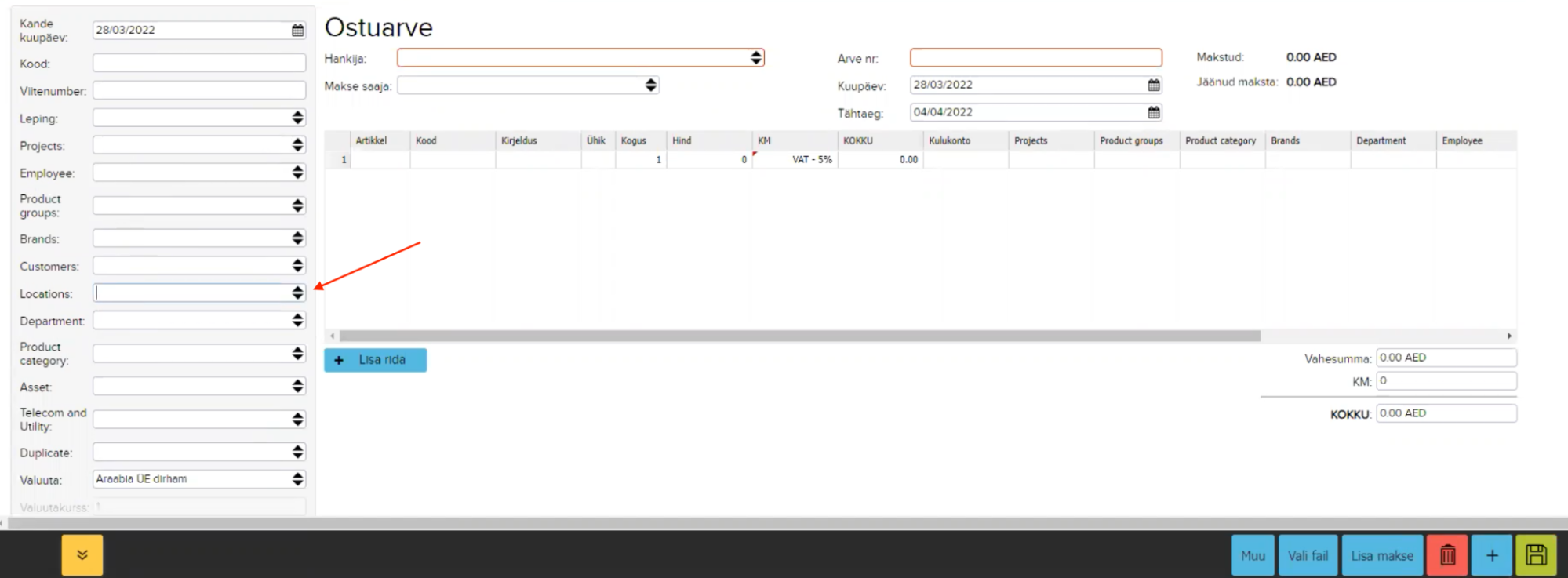 prepaymentGroupAccountId – saab sisestada ettemaksugrupi ja peale koolonit läheb selle konto ID paymentCode – laekumiste raportis on ‘’Kood’’ lahter ning see lisab siis selle ka saldoväljavõttesse
prepaymentGroupAccountId – saab sisestada ettemaksugrupi ja peale koolonit läheb selle konto ID paymentCode – laekumiste raportis on ‘’Kood’’ lahter ning see lisab siis selle ka saldoväljavõttesse  reconciliationDate – tšeki kuupäev (seda näed kui lisad makse)
reconciliationDate – tšeki kuupäev (seda näed kui lisad makse) 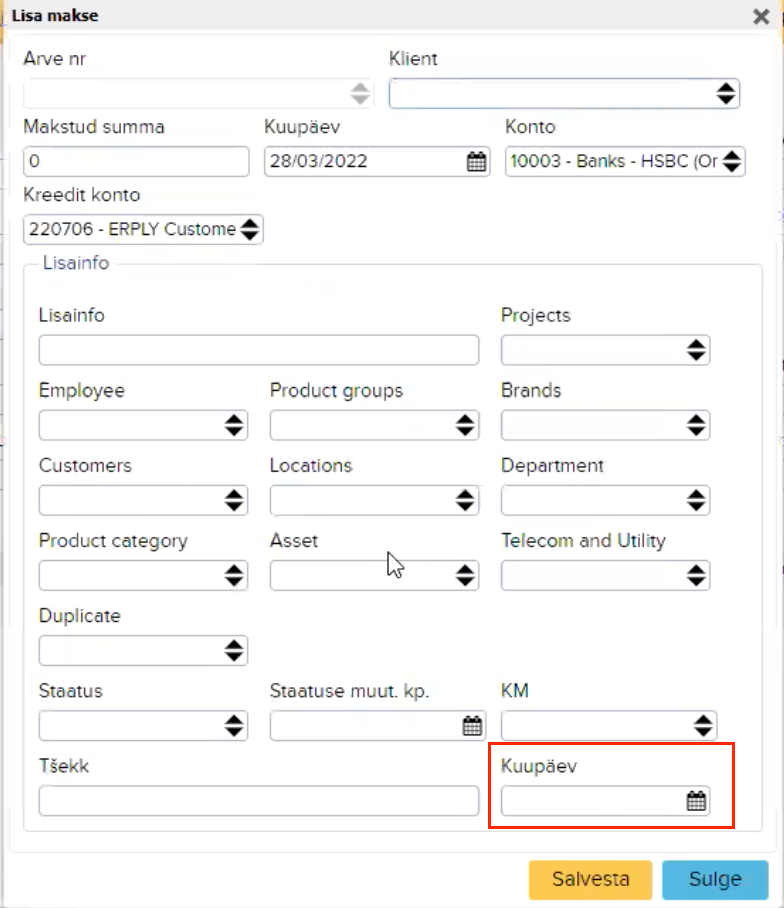 partnerPaymentId – kui tahad näidata Erply lao makse ID-d näidata
partnerPaymentId – kui tahad näidata Erply lao makse ID-d näidata
Kuidas näha hankija ja kliendi saldosid korraga?
Selline vajadus võib tekkida, kui ettevõttel on mingi klient, kuid samas ostab ka ettevõte ise sellelt samalt kliendilt kaupa. ERPLY Booksis on võimalik teha koondväljavõte hankija ja kliendi kohta. Selleks otsi pealehelt Globaalsed Parameetrid ning lisa uus parameeter, kus Nime veergu: GLOBAL_SHOW_SUPPLIER_CUSTOMER_COMBINED_REPORT. Väärtuse veergu: true Seejärel logida kontolt välja ja tagasi sisse. Nüüd avades saldoväljavõtte näeme, et lõpus on neli erinevat veergu, milles kaks esimest on kliendi võlg ja ettemaks ning kaks viimast on hankija võlg ja ettemaks.  Raporti lõpus näeme ka, et eraldi on Kliendi võlg ja Hankija võlg.
Raporti lõpus näeme ka, et eraldi on Kliendi võlg ja Hankija võlg.